КОРЕКЦИЯ: Неуспешно конфигуриране на актуализации на Windows, възстановяване на промени
Прочетете урока по-долу, за да научите как можете да поправите съобщението за грешка при конфигуриране на Windows за възстановяване на промените при промяна на грешките в промените, които получавате на операционната система Windows 10, Windows 8 или Windows 7. Следвайки стъпките, посочени по-долу, няма да ви отнеме повече от няколко минути, но трябва да ги следвате в точния ред, в който са представени - в противен случай няма да повлияят на този проблем.

Получавате грешка Неуспешно конфигуриране на актуализации на Windows. Отмяна на промените. Не изключвайте компютъра в Windows 8 или Windows 10 поради функцията за безопасно зареждане, която имате в системата. Деактивирането на това по време на процедурата за обновяване и активирането му след приключване на процеса решава този проблем и можете да се върнете към ежедневната си работа с Windows 8 или Windows 10.
РЕШЕН: Неуспешно конфигуриране на актуализации на Windows. Отмяна на промените
- Деактивиране на защитеното зареждане
- Твърдо нулиране на лаптопа
- Деактивирайте антивирусната си програма
- Стартирайте инструмента за отстраняване на неизправности за актуализиране
- Чисто зареждане на компютъра
- услугата Windows Update
1. Изключете защитеното зареждане
- Рестартирайте вашата Windows 8 или Windows 10 система.
- Когато системата се стартира, ще трябва непрекъснато да натискате бутона “Esc” на клавиатурата.
- Трябва да имате пред вас „Startup menu“ (Меню за стартиране) на черен фон.
- Преминете към раздела „Конфигурация на системата“, като използвате стрелката надясно на клавиатурата.
- В менюто “Конфигурация на системата” трябва да изберете “Boot options” чрез натискане на стрелката “Down” на клавиатурата.
- Натиснете бутона „Enter“ на клавиатурата.
- Придвижете се със стрелките на клавиатурата до функцията „Защитно зареждане“.
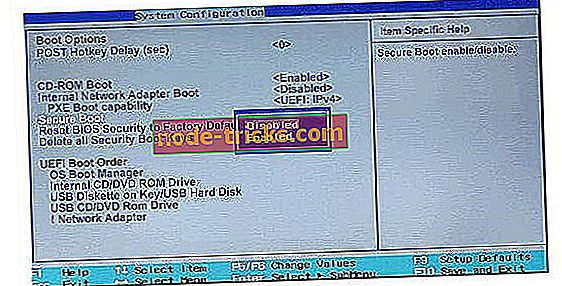
- Натиснете бутона „Enter“ на клавиатурата.
- Изберете опцията “Disable” за тази функция и натиснете бутона “Enter”.
- Натиснете бутона “F10” на клавиатурата, за да запишете промените и да излезете от менюто.
- Натиснете бутона “Enter”, за да потвърдите запаметените промени.
- Вашият Windows 8, 10 устройство трябва да се рестартира сега.
- Проверете и вижте дали все още имате същото съобщение за грешка.
- Ако не го направите, ще трябва да оставите вашата система да завърши актуализациите и да разрешите функцията “Защитно зареждане”, след като бъде направена.
2. Твърдо нулиране на лаптопа
Този урок ще ви покаже как можете да установите хард ресет на вашия преносим компютър и да поправите проблема с „Неуспешно конфигуриране на актуализациите за обновяване на Windows“.
- Изключете вашето Windows 8 или Windows 10 устройство.
- Отстранете всички външни USB периферни устройства от лаптопа.
- Премахнете всички допълнителни кабели от външните си устройства към лаптопа.
- Изключете захранващия адаптер от Windows 8 или Windows 10 устройството.
- Натиснете и задръжте бутона за захранване на лаптопа за около двадесет секунди.
- Включете само адаптера за захранване към лаптопа.
- Натиснете бутона за захранване, за да отворите устройството.
- Трябва да стигнете до черен фон, където трябва да изберете функцията "Стартиране на Windows нормално".
- Натиснете бутона „Enter“ на клавиатурата.
- Стартирайте актуализацията на Windows отново.
- След като процесът на обновяване приключи, свържете всичките си периферни устройства към лаптопа.
- Рестартирайте Windows 8 или Windows 10 устройство.
- Проверете и вижте дали все още имате същия проблем.
3. Изключете антивирусната / защитната стена
- Първо, трябва да забраните вашето антивирусно приложение.
- Второ, трябва да изключите защитната стена на Windows 8 или Windows 10.
- Когато приключите, опитайте отново да актуализирате системата и проверете дали все още имате този проблем.
5. Почистете зареждането на компютъра
- Отидете в Start> напишете msconfig> натиснете Enter
- Отидете на Конфигурация на системата> кликнете върху раздела Услуги> поставете отметка в квадратчето Скрий всички услуги на Microsoft> щракнете върху Забрани всички.
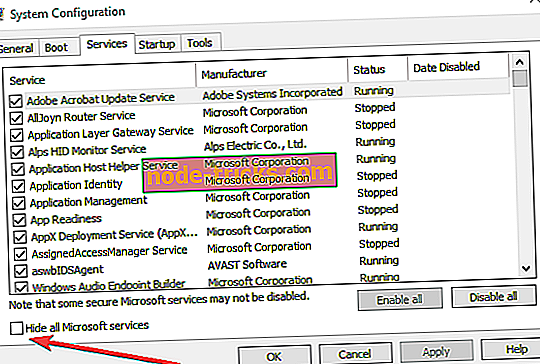
- Отворете раздела Стартиране> Отворете диспечера на задачите.
- Изберете всеки стартиращ елемент> щракнете върху Забрани> затвори диспечера на задачите> рестартирайте компютъра.

6. Опреснете / рестартирайте услугата Windows Update
- Стартирайте нов прозорец Run> enter services.msc> натиснете Enter
- Намерете услугата Windows Update> щракнете с десния бутон върху него> изберете Refresh и след това рестартирайте
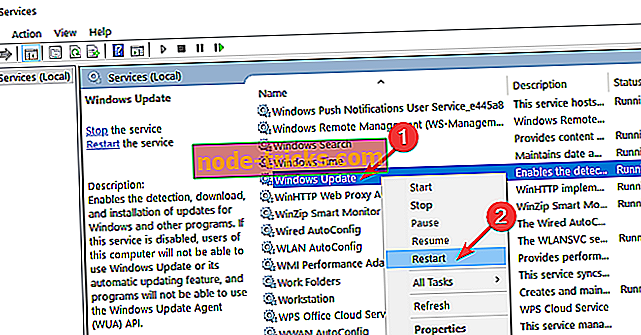
- Проверете отново за актуализации.
Ако все още имате проблеми с компютъра си или просто искате да ги избегнете за в бъдеще, ви препоръчваме да изтеглите този инструмент (100% безопасен и тестван от нас), за да разрешите различни проблеми с компютъра, като загуба на файлове, злонамерен софтуер и хардуерен отказ.
Това е всичко, има няколко прости уроци за това как да решите проблема с конфигурирането на актуализациите на Windows и отново да стартирате системата си. Кажете ни дали тези решения са полезни. Ако имате някакви въпроси относно тази публикация, напишете ги в коментарите по-долу.
Забележка на редактора: Тази публикация първоначално беше публикувана през ноември 2014 г. и оттогава бе актуализирана за свежест и точност.

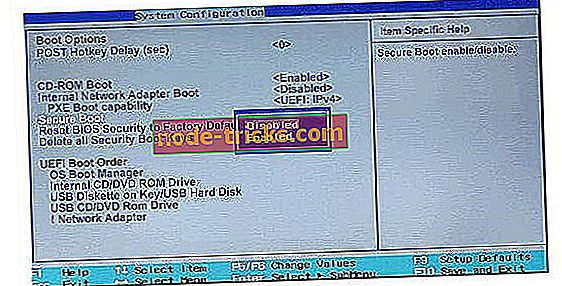
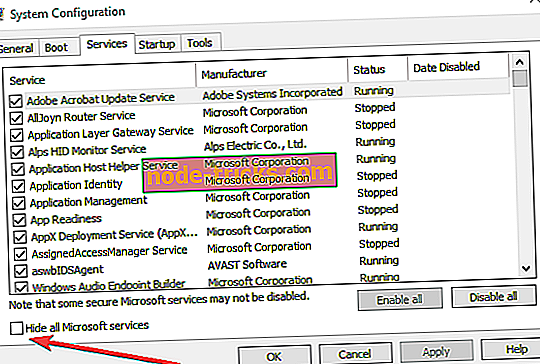
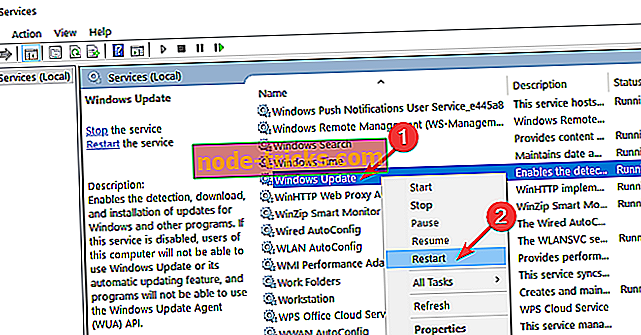





![Xbox One S контролер няма да се свърже с Android [FIX]](https://node-tricks.com/img/fix/389/xbox-one-s-controller-won-t-connect-android.jpg)

